2013年4月4日
- EV3技術情報
- 外部機器との接続について
- 外部連携
外部機器との接続について
インテリジェントブロックEV3は、USBでパソコンや別のEV3と接続することができます。 USB接続がBluetoothなど他の接続方法と比べ、一番スピードが早く安定的です。
インテリジェントブロックEV3には2つのUSBポートがあります。
| 名称 | ポート形状 | 用途 |
|---|---|---|
| PCポート | USB ミニ B | PCとの接続、別のインテリジェントブロックEV3との接続 |
| USBポート | USB A | 別売のWi-Fiドングルの接続、 別のインテリジェントブロックEV3との接続 |
インテリジェントブロックEV3とパソコンの接続

インテリジェントブロックEV3のPCポートとパソコンを接続することで、 教育版EV3ソフトウェアを使いプログラミング、ロギングなどを行うことができます。
インテリジェントブロックEV3同士の接続

Daisy Chain(デイジーチェーン)とは、インテリジェントブロックEV3をお互いにUSBケーブルでつなげることで、 メインのインテリジェントブロックEV3からサブのインテリジェントブロックEV3に接続されているセンサーやモーター を制御できるようになる機能です。
- Daisy Chainを利用するには、複数のインテリジェントブロックEV3、センサーやモーター、USBケーブルが必要です。
- Daisy Chainでは、最大4つのインテリジェントブロックEV3が接続可能です。
- 最大、16個の出力ポートと16個の入力ポートをメインのインテリジェントブロックEV3から制御できるようになります。
- Wi-FiやBluetoothを使った接続ではDaisy Chain機能はサポートされません。
Daisy Chainの方法
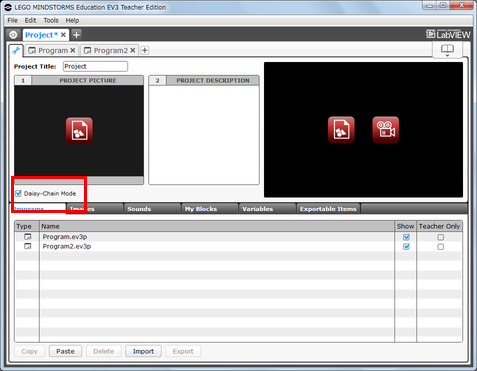
プロジェクトの詳細設定で「Daisy Chain Mode」にチェックを入れます。
デイジーチェインモードが有効になると、 プログラミングアイコン右上のポート設定の左側に インテリジェントブロックEV3を選択する項目が増えます。 
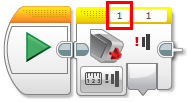 デイジーチェインモードでは、インテリジェントブロックEV3とポートの両方を選択して、 センサーやモーターを特定します。インテリジェントブロックEV3は、パソコンに近い側から1から4になります。
デイジーチェインモードでは、インテリジェントブロックEV3とポートの両方を選択して、 センサーやモーターを特定します。インテリジェントブロックEV3は、パソコンに近い側から1から4になります。
以下は、デイジーチェインモードでインテリジェントブロックEV3を指定できるプログラミングアイコンです。 この表以外のプログラミングアイコンは、1台目のインテリジェントブロックEV3で実行されます。
Action |
Medium Motor |
Large Motor |
|
Move Steering |
|
Move Tank |
|
Sensor |
Color Sensor |
Gyro Sensor |
|
Infrared Sensor |
|
Ultrasonic Sensor |
|
Motor Rotation |
|
Touch Sensor |
|
Temperature Sensor |
|
Energy Meter |
|
NXT Sound Sensor |
Bluetooth接続
インテリジェントブロックEV3はBluetoothで、パソコンとの通信や、 他のインテリジェントブロックEV3、スマートホンなどとコミュニケーションが可能です。 Bluetoothは比較的近いもの同士をワイヤレスで接続するのに最適です。
Bluetoothの接続距離は、25mまで成功したことを確認しています。
インテリジェントブロックEV3とパソコンの接続
Bluetoothドングルを用意します。
・パソコンに付属しているBluetooth機能を利用した場合、正常に接続できない場合があります。ご注意下さい。
・動作確認済みのBluetoothはこちら。
BluetoothによるインテリジェントブロックEV3同士の接続
インテリジェントブロックEV3は、1台のマスター(親機)が7台のスレーブ(子機)と直接接続できます。 マスターはスレーブに向けてメッセージを送信できます。スレーブはマスターからのメッセージに返信することができます。 スレーブが他のスレーブに直接メッセージを送信することはできません。
BluetoothによるインテリジェントブロックEV3同士の接続方法
教育版レゴ マインドストームEV3は、Bluetooth通信機能が搭載されており、教育版レゴ マインドストームEV3同士で、無線通信が可能です。
Bluetooth通信をするためには、それぞれのインテリジェントブロックEV3のBluetooth機能を有効にしておく必要があります。
- Setupタブを開きます。

- Bluetoothを選択して中央のボタンを押します。

- VisibilityとBluetoothにチェックを付けます。
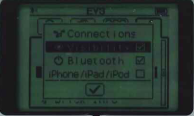
- 画面左上にBluetoothのマークと、Visibilityを表す「<」のマークが表示されていることを確認します。
1台目も2台目も上記の手順で設定します。 - 次にインテリジェントブロックEV3同士を接続します。
- どちらかをマスターとして決めます。 マスター側のSetupタブからBluetoothのConnectionsを選択し、「Serch」を実行します。
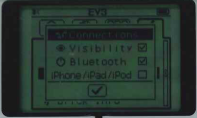


- 近辺にある、Bluetooth機能が有効で、Visibilityになっている機器が検索されます。その中で、接続したいEV3を選択して中央のボタンを押します。
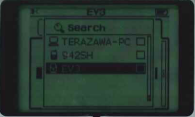
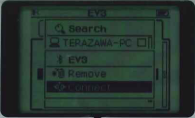
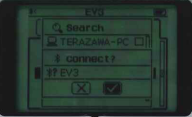
- マスター側においてパスキーの入力画面が表示されます。同時にスレーブ側もパスキーの入力画面が表示されます。
それぞれにおいて、「Enter」をクリックします。 マスター側のパスキー
マスター側のパスキー
 スレーブ側のパスキー
スレーブ側のパスキー
- 正常に通信経路が確立されると、画面左上のアイコンが 「<>」になります。



電源を切ると、通信経路が切断されてしまうため、電源を切った場合には、再度接続作業が必要です。 - 送信プログラムと受信プログラムを作成します。
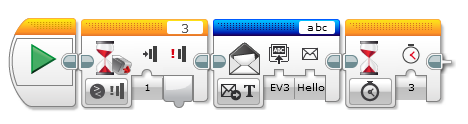
送信プログラムは、タッチセンサを押すと、EV3という名前のインテリジェントブロックのabcというメールボックスに、「Hello」という文字列を送り、3秒後に終了する様になっています。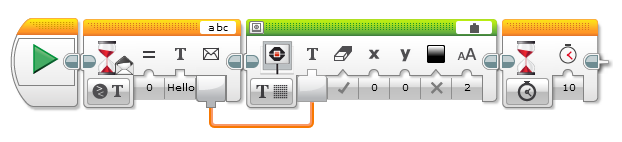 受信プログラムは、abcというメールボックスに、「Hello」という文字を受信するまで待機して、「Hello」という文字を受信したら、その文字を液晶ディスプレイに表示して、10秒後に終了する様になっています。
受信プログラムは、abcというメールボックスに、「Hello」という文字を受信するまで待機して、「Hello」という文字を受信したら、その文字を液晶ディスプレイに表示して、10秒後に終了する様になっています。
プログラムを動かす
- 両方のインテリジェントブロックEV3の、それぞれのプログラムを実行します。
- 送信側のタッチセンサを押します。
- 受信側の液晶ディスプレイに、「Hello」と表示されます。
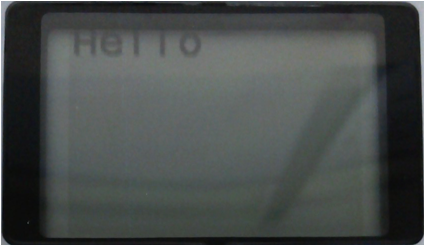
Wi-Fi接続
Wi-Fi機能を利用するためには、別途Wi-Fiドングルとアクセスポイントが必要になります。
インテリジェントブロックEV3のWi-Fi機能はインフラストラクチャモードで動作します。アドホックモードはサポートされていませんのでご注意ください。
iPhoneとの接続
iPhoneとは、Bluetoothによって接続することが可能になる予定です。 動作確認がとれ次第、情報を公開致します。
Androidとの接続
Androidとは、Bluetoothによって接続することが可能になる予定です。 動作確認がとれ次第、情報を公開致します。
エネルギーメーターとの連携
現在、調査中です。
Power Functionシリーズとの連携
PowerFunctionシリーズのモーター、スイッチ等は、 接続端子の違いからインテリジェントブロックEV3につなげることはできません。
WeDoシリーズとの連携
WeDoシリーズのモーターやセンサー等は接続端子の違いからインテリジェントブロックEV3につなげることはできません。
インテリジェントブロックNXTとの接続
インテリジェントブロックEV3には、インテリジェントブロックNXTを接続することはできません。
